Qu'est ce que WordPress
WordPress est un CMS : Content Management System ou système de gestion de contenu en français. L'intérêt de ce type de système, c'est qu'il n'est pas nécessaire de maîtriser le code informatique pour écrire les contenus textes et images du site web. Ainsi, vous pouvez vous charger du lancement du site et laisser votre client gérer lui-même ses propres informations. La puissance développée par les CMS permet aujourd'hui de créer toutes sortes de sites plus ou moins complexes.
L'environnement préalable
Pour entrer dans cette formation, il est indispensable d'avoir à sa disposition un environnement WordPress prêt à l'utilisation. Ici, les étapes d'installation du CMS, qui peuvent varier selon les hébergeurs en ligne ou en local, ne seront pas décrites. Si vous avez déjà un WordPress d'installé, vous pouvez passer à la suite.
La différence entre le Front-office et le Back-office
Le front office, c'est la partie publique, c'est à dire le site web que les internautes voient lorsqu'ils visitent votre URL.
Par opposition, le back office, c'est la partie privée de son site web. C'est dans le BackOffice qu'on accède à tous les outils de WordPress pour créer son site web.
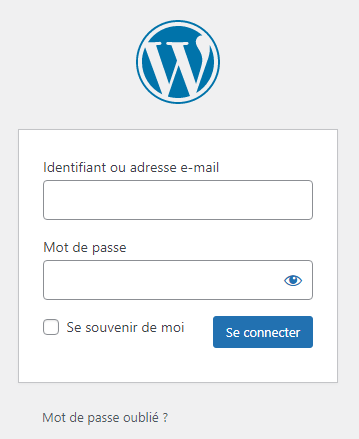
Comment je me connecte à WordPress ?
Les sites WordPress possèdent tous la même page de connexion à son outil : https://url-de-mon-site-web/wp-admin.
Ensuite, entrer les « identifiant » et « mot de passe » qui vous ont été fournis au moment de la création de votre site WordPress.
Démarrer la création de mon site web avec WordPress
Maintenant que WordPress est installé, je vais pouvoir créer de mon site web. Il faut tout d'abord régler deux éléments indispensables.
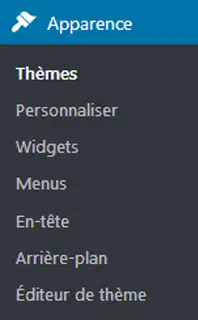
Définir le thème de mon site web
L'apparence est un des sous-menu les plus importants car c’est sous cet onglet que l’on va retrouver son thème et qu'on va pour voir l'éditer. Par défaut, le dernier thème en date de la société WordPress est installé et activé (2025 : Twenty Twenty-Five). Chaque thème possède ses particularités et ses options. Certains thèmes possèdent plus d'options accessibles que d'autres.
Trouvez plus loin dans cette formation des infos supplémentaires concernant le choix d'un thème.
L’onglet menus, lui, vous permet d’accéder à l’ensemble des menus de votre site internet. C’est là que les liens entre les pages de votre site vont devoir être placés. Quant à en-tête et arrière-plan, ce sont des liens qui mènent à l'intérieur du sous-menu personnaliser.
Définir la page d'accueil de mon site WordPress ?
C'est dans le menu Lecture de WordPress que vous pourrez régler ce paramètre. On a le choix entre afficher les articles de notre site par défaut, comme un blog, ou définir une page en particulier. Choisissez une des pages que vous avez créées pour devenir la page d'accueil de votre site web, puis rendez-vous dans PAGES pour aller l'éditer.
Les réglages de mon site WordPress
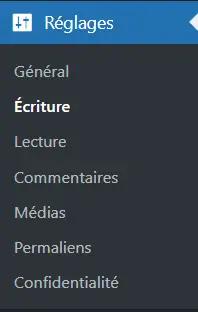
Si ce menu apparaît en dernier dans l'ordre du menu, c'est paradoxalement l'un des éléments les plus importants de son site web worpress. Il permet de régler tous les paramètres de votre site web. Voyons tout de suite à quoi correspond chacun de ses sous-menus...
Présentation des autres éléments du backoffice de WordPress
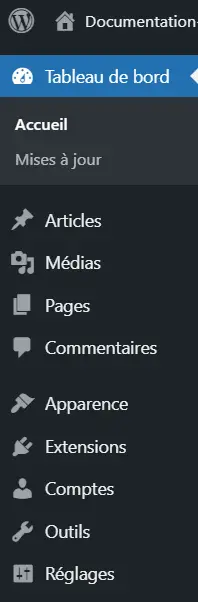
Tableau de bord
Voici à quoi ressemble le menu du back-office par défaut de WordPress une fois que vous vous êtes connecté.
Attention, WordPress étant un logiciel en ligne, le responsive est pensé, et ce menu, comme les autres, peut apparaître réduit, voire fermé sur les écrans plus petits !
L’icône maison renvoie sur votre site en ligne, donc sur ce qu’on appelle le front-end de votre site web. Il renvoie donc sur une URL de type : « mon-site-web.com ». Tous les autres menus sont accessibles et possèdent chacun des sous-menus que nous allons explorer ensemble.
Articles
La rubrique ARTICLES est l’onglet qui permet d’aller créer de nouveaux articles ou bien éditer d’anciens articles. Les articles, à la différence des pages, peuvent se ranger dans des catégories. Ils peuvent aussi recevoir ce qu’on appelle des Étiquettes en français, plus connues sous le nom de tag.
Médias
Les MÉDIAS sont en fait les images que vous mettez sur votre site WordPress. Ils fonctionnent comme un upload de fichiers et en WYSIWYG. Lorsque vous ajoutez un bloc de type image dans un contenu, page ou article, vous pouvez retrouver cette image ici.
Pages
Les pages sont le lieu sacré de WordPress. C’est là que vous allez écrire l’ensemble de vos contenus. À la différence des articles, les pages ne possèdent ni catégories ni tags par défaut.
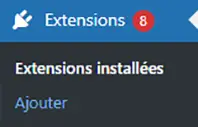
Extensions
Des Extensions rassemblent toutes les nouvelles extensions que vous pourriez installer sur votre site WordPress. C’est ici que vous gérerez les mises à jour des extensions, appelées aussi plugins. Un point rouge avec un chiffre vous indique le nombre de mises à jour potentielles à effectuer.
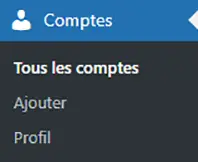
Comptes
L’onglet Compte rassemble tous les comptes des personnes à qui vous donnez accès à votre backoffice WordPress. C’est d’aileurs à cet endroit que votre propre compte d’administation a été inscrit.
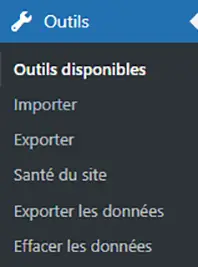
Outils
Des Outils existent pour manipuler WordPress. Cet onglet est particulièrement intéressant pour créer un fichier de base de données (.sql) de vos articles de vos pages, de vos médias ou de tous les contenus du site WordPress. On peut ainsi les exporter, mais aussi les importer.